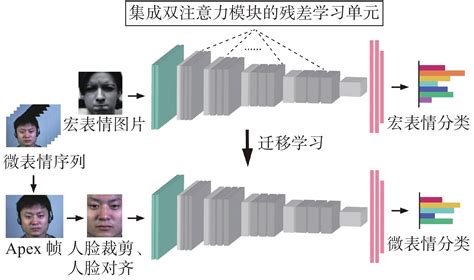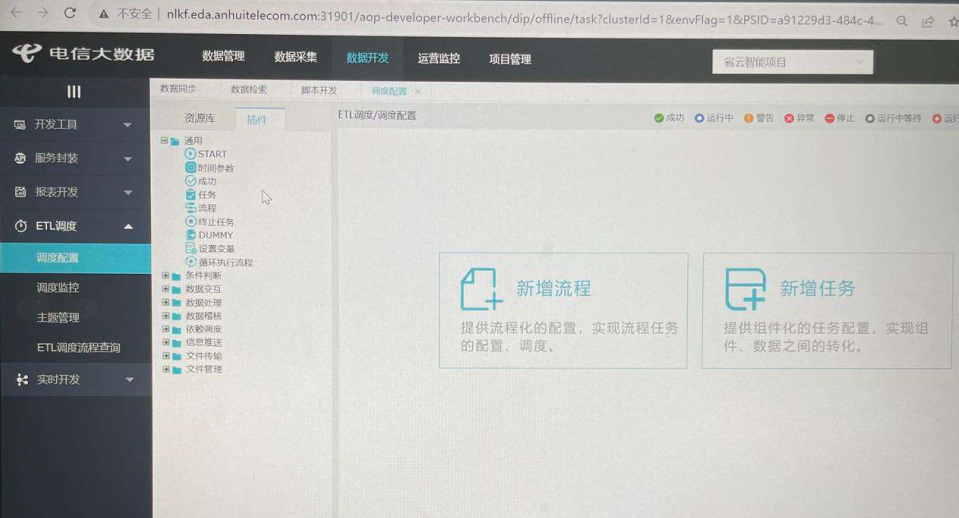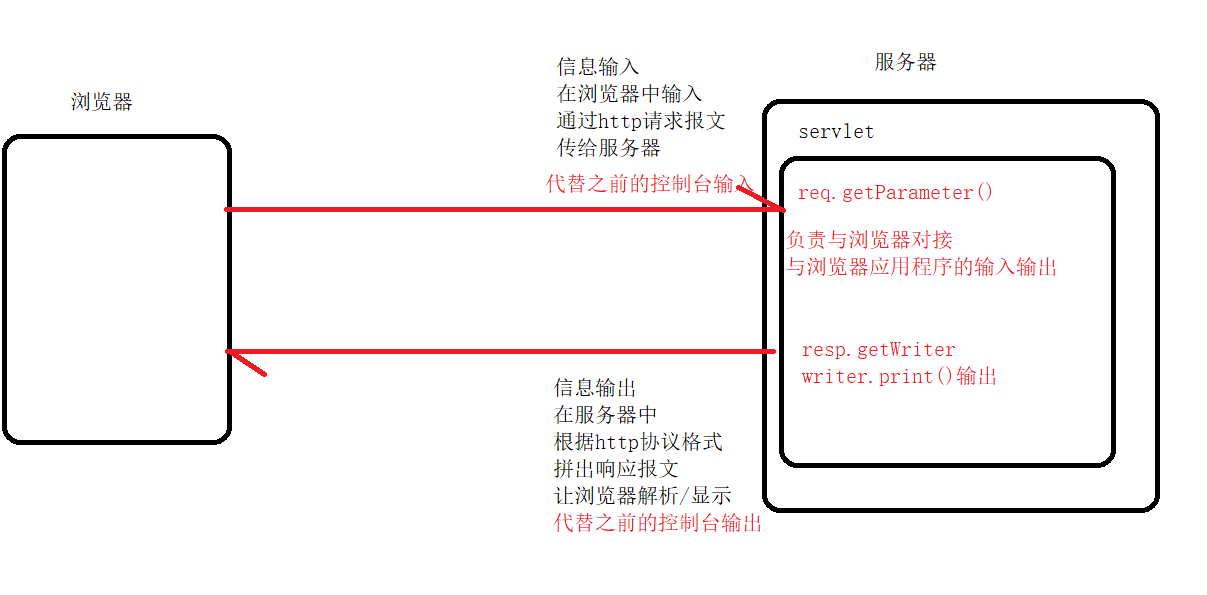Ubuntu默认是不允许使用 root 登录图形化界面的。这是出于安全考虑的设置。但如果有需要,可以通过以下步骤来实现使用 root 登录:
1、设置 root 密码
- 打开终端,使用当前的管理员账户登录系统。
- 在终端中输入命令sudo passwd root,然后按回车键。此时系统会提示你输入当前用户的密码以获取授权,输入完成后按回车键。
- 接下来,系统会提示你输入新的 root 密码,输入你想要设置的密码并按回车键,然后再次输入密码进行确认。设置成功后,会显示passwd: password updated successfully的提示。

2、修改 LightDM 配置文件:
- 打开终端,执行命令sudo nano /usr/share/lightdm/lightdm.conf.d/50-ubuntu.conf(如果该文件不存在,可以新建一个)。
- 在打开的配置文件中,添加或修改以下行来允许 root 用户登录
- greeter-show-manual-login=true:这一行告诉 LightDM 在登录界面上显示一个 “其他用户” 的选项,用户可以通过这个选项手动输入用户名和密码登录,包括 root 用户。
- allow-guest=false:禁止 guest 用户登录(可根据需要选择是否添加)。
invadm@node1:~/桌面$ sudo nano /usr/share/lightdm/lightdm.conf.d/50-ubuntu.conf
[sudo] invadm 的密码:
[Seat:*]
greeter-show-manual-login=true
allow-guest=false3、取消 root 用户的登录限制(可选):
- 编辑 PAM(Pluggable Authentication Modules)配置文件。打开以下两个文件
- sudo nano /etc/pam.d/gdm-autologin
- sudo nano /etc/pam.d/gdm-password
- 在这两个文件中,找到类似auth required pam_succeed_if.so user!= root quiet_success的行,使用#符号注释掉这一行(在行首添加#),以取消对 root 用户登录的限制。
invadm@node1:~/桌面$ sudo nano /etc/pam.d/gdm-autologin
invadm@node1:~/桌面$ sudo nano /etc/pam.d/gdm-password
4、重启系统:在终端中输入sudo reboot使修改后的配置生效
需要强调的是,使用 root 用户登录图形化界面存在安全风险,建议只在确实需要时才启用 root 登录,并在完成任务后立即退出 root 用户。







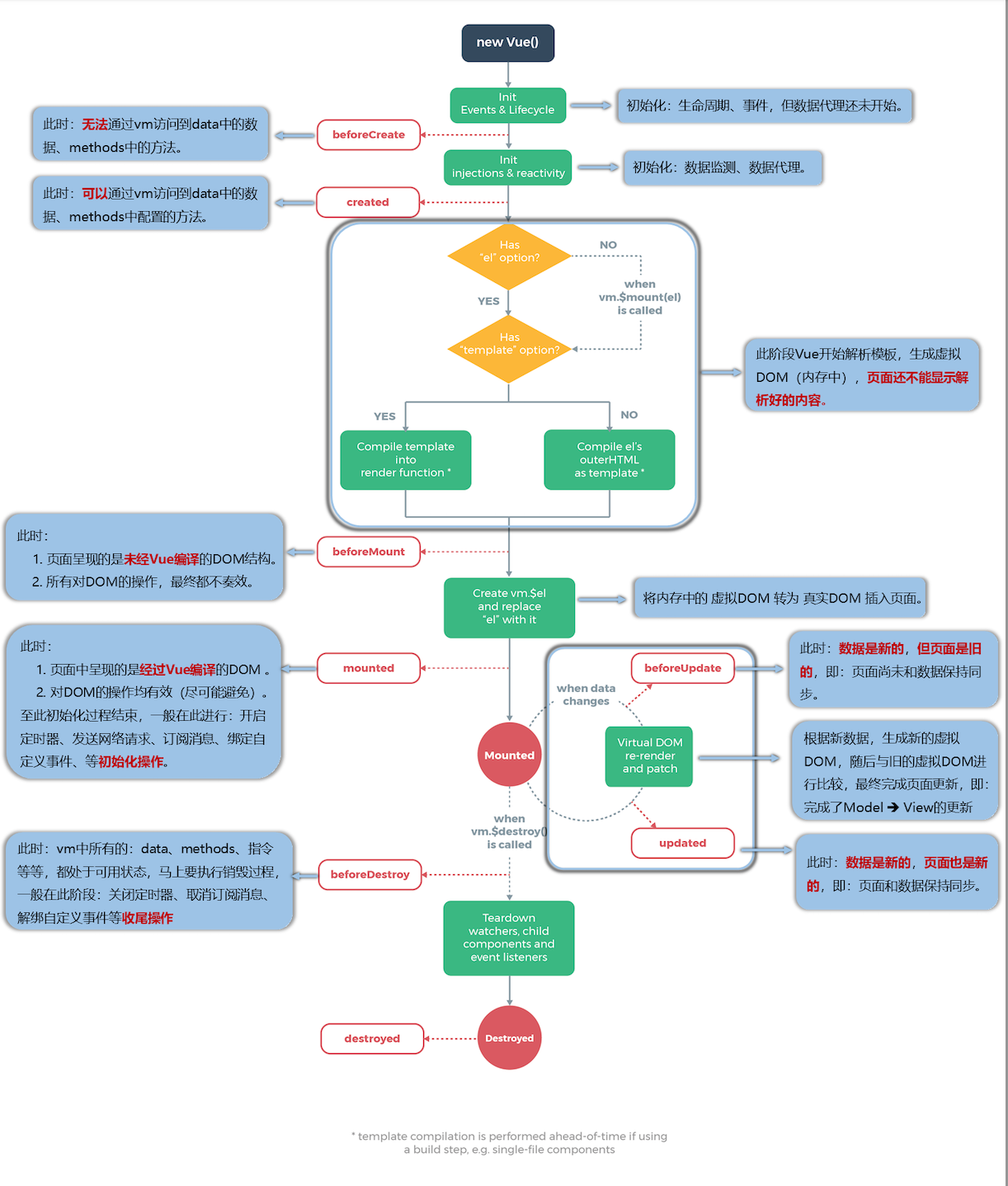



![[Go]-sync.map使用详解](https://i-blog.csdnimg.cn/direct/38363a3d968f40b5b1bbe0a16bac61bc.jpeg#pic_center)